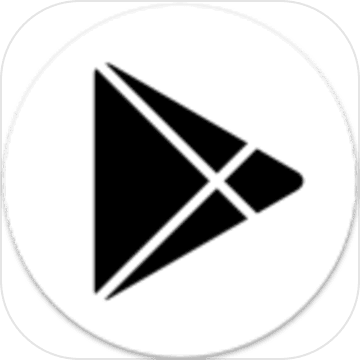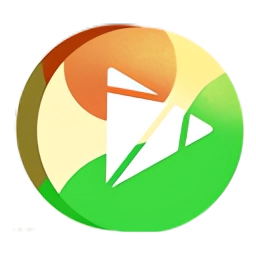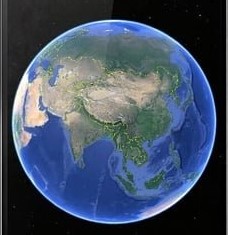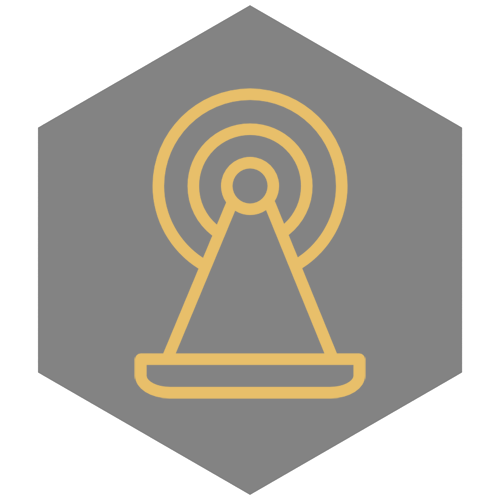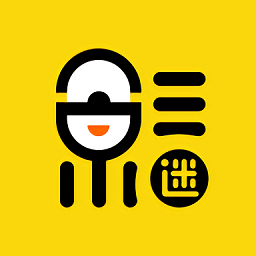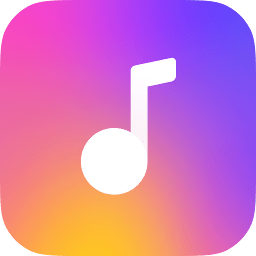掌握虚拟打印机:高效实现格式转换的实用指南
作者:佚名 来源:未知 时间:2025-05-07
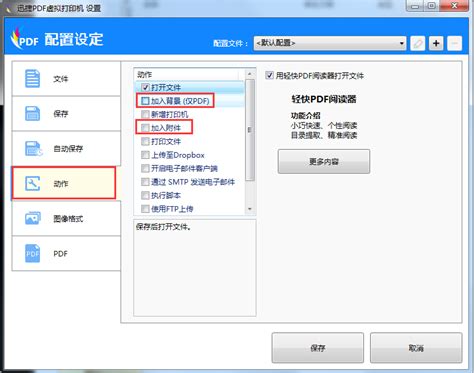
在数字化办公日益普及的今天,文件格式转换成为了我们日常工作中不可或缺的一部分。为了满足不同软件、平台或设备对文件格式的需求,虚拟打印机应运而生,为我们提供了一种便捷、高效的格式转换方案。本文将详细介绍如何设置虚拟打印机进行格式转换,帮助大家轻松掌握这一实用技能。
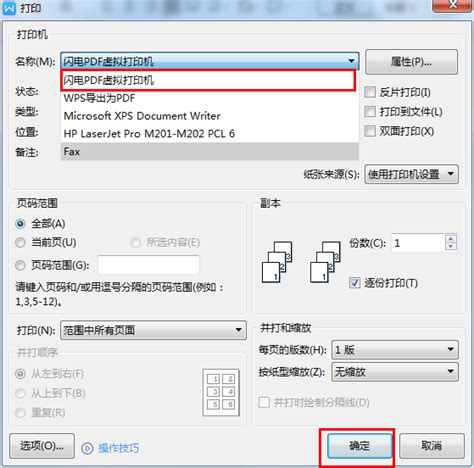
一、虚拟打印机简介
虚拟打印机是一种特殊的软件程序,它模拟真实打印机的功能,但并不实际打印纸张,而是将打印内容转换为各种电子文件格式保存下来。与真实打印机相比,虚拟打印机具有更高的灵活性和便捷性,因为它不受物理设备的限制,可以随时随地进行格式转换。
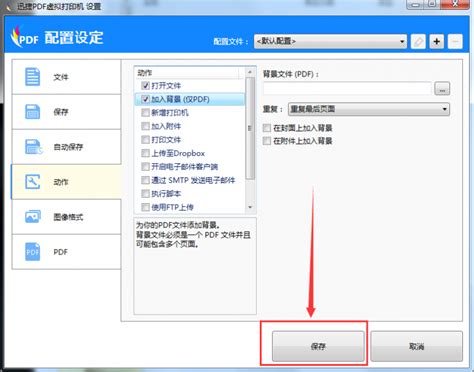
常见的虚拟打印机软件包括Adobe Acrobat的PDF虚拟打印机、Microsoft Print to PDF、以及第三方软件如福昕PDF编辑器、万能PDF转换器等。这些软件通常提供丰富的输出格式选项,如PDF、TIFF、JPEG、PNG等,满足用户多样化的需求。
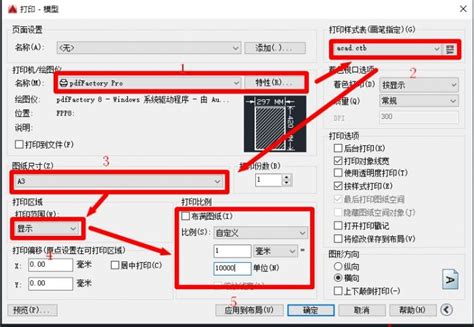
二、安装虚拟打印机
在使用虚拟打印机进行格式转换之前,首先需要将其安装到计算机上。以下以Adobe Acrobat的PDF虚拟打印机为例,介绍安装步骤:
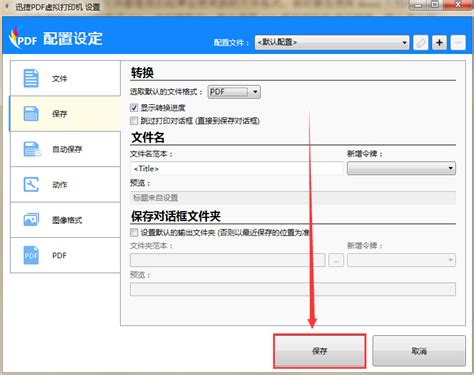
1. 下载软件:访问Adobe官方网站或授权的软件下载平台,下载并安装Adobe Acrobat或其他包含虚拟打印机的软件。
2. 安装过程:按照安装向导的提示,逐步完成软件的安装。在安装过程中,请注意勾选“创建PDF虚拟打印机”或类似选项,以确保虚拟打印机的正确安装。
3. 验证安装:安装完成后,打开“设备和打印机”窗口(在Windows系统中可通过“开始”菜单搜索“设备和打印机”找到),检查是否出现了新的虚拟打印机图标。如果出现,则表示虚拟打印机已成功安装。
三、设置虚拟打印机
虚拟打印机的设置通常包括打印首选项、纸张大小、方向、分辨率等参数。这些设置将直接影响转换后的文件质量。以下以通用步骤介绍如何设置虚拟打印机:
1. 打开文档:使用办公软件(如Word、Excel、PowerPoint等)打开需要转换格式的文档。
2. 选择打印:点击菜单栏中的“文件”选项,选择“打印”或使用快捷键Ctrl+P打开打印对话框。
3. 选择虚拟打印机:在打印对话框中,从打印机列表中选择已安装的虚拟打印机。此时,可能会弹出一个提示框,询问是否保存为PDF或其他指定格式,点击“确定”或相应按钮继续。
4. 设置打印首选项:点击打印对话框中的“打印首选项”或类似按钮,进入虚拟打印机的设置窗口。在这里,您可以设置纸张大小(如A4、Letter等)、方向(纵向或横向)、分辨率(影响图像质量)、颜色模式(黑白或彩色)等参数。根据您的需求进行调整。
5. 指定输出位置:在打印对话框中,指定转换后文件的保存位置和文件名。点击“打印”或“确定”按钮,开始格式转换过程。
四、格式转换实例
为了更直观地了解如何使用虚拟打印机进行格式转换,以下以将Word文档转换为PDF格式为例进行说明:
1. 准备Word文档:打开一个包含需要转换内容的Word文档。
2. 选择打印:点击Word菜单栏中的“文件”选项,选择“打印”。在打印对话框中,从打印机列表中选择已安装的PDF虚拟打印机(如Adobe PDF)。
3. 设置打印首选项(可选):根据需要,点击“打印首选项”按钮进行纸张大小、方向等设置。对于大多数情况,使用默认设置即可。
4. 指定输出位置和文件名:在打印对话框的“文件名”框中输入希望保存的PDF文件名,并选择保存位置。点击“打印”按钮。
5. 保存PDF文件:稍等片刻,Word文档将被转换为PDF格式并保存在指定位置。此时,您可以使用PDF阅读器或其他支持PDF格式的软件打开并查看转换后的文件。
五、注意事项与常见问题解决方案
在使用虚拟打印机进行格式转换时,可能会遇到一些常见问题。以下是一些注意事项及解决方案:
1. 确保虚拟打印机已正确安装:如果无法找到虚拟打印机或在打印对话框中未列出,请检查软件是否已正确安装并勾选创建虚拟打印机的选项。必要时,可重新安装软件。
2. 注意文档兼容性:某些特殊格式的文档(如加密文档)可能无法直接转换为其他格式。在遇到这种情况时,请尝试解除文档保护或转换为兼容格式后再进行转换。
3. 调整打印设置以获得最佳输出效果:根据文档内容和输出需求,调整虚拟打印机的设置以获得最佳的输出效果。例如,对于包含大量图片的文档,可适当提高分辨率以获得更清晰的图像质量。
4. 定期更新软件:为了确保虚拟打印机的正常运行和获得最新的功能更新,请定期检查并更新软件版本。
5. 处理转换错误:在转换过程中,如果遇到错误提示或文件无法保存的情况,请检查输出位置是否具有写入权限、文件名是否合法以及磁盘空间是否充足等问题。必要时,可尝试将文件保存到其他位置或更改文件名后再进行转换。
六、总结
虚拟打印机作为一种高效、便捷的格式转换工具,在数字化办公中发挥着越来越重要的作用。通过本文的介绍,相信大家已经掌握了如何设置虚拟打印机进行格式转换的基本方法。在实际应用中,您可以根据自己的需求和喜好选择适合的虚拟打印机软件,并根据文档内容和输出需求进行灵活的设置和调整。希望本文能对您的工作和生活有所帮助!
- 上一篇: 玫瑰精油的高效使用指南
- 下一篇: 解锁QQ空间:免费MP3背景音乐外链全攻略